Feladatnaptár hozzárendelése a Microsoft Project alkalmazásban
a Microsoft Project alapértelmezés szerint hozzárendeli a projektnaptárt a feladatokhoz. De lehetséges egyedi feladatnaptár hozzárendelése bizonyos feladatokhoz.
a legegyszerűbb, ha egy naptárat rendelünk az összes feladathoz egy ütemtervben. Ez az oka annak, hogy a Microsoft Project alapértelmezés szerint az összes feladathoz hozzárendeli a projektnaptárat. Ennek van értelme, mert általában a projektben végzett összes munkát egy Munkahét-ütemterv alapján hajtják végre, talán napi 8 órás ötnapos munkahét-ütemtervet vagy napi 10 órás négynapos munkahét-ütemtervet.
vannak azonban olyan helyzetek, amikor helyénvaló egy feladathoz egyedi feladatnaptárat rendelni. Lehetőség van egyedi naptár-hozzárendelések készítésére az egyes feladatokhoz a Microsoft Project ütemezésében.
ez a cikk egy gyors tippet mutat be, amellyel egyedi feladathoz rendelhet egyedi feladatnaptárt a Microsoft Project alkalmazásban.
az 1. ábrán látható demonstrációs projektünk.
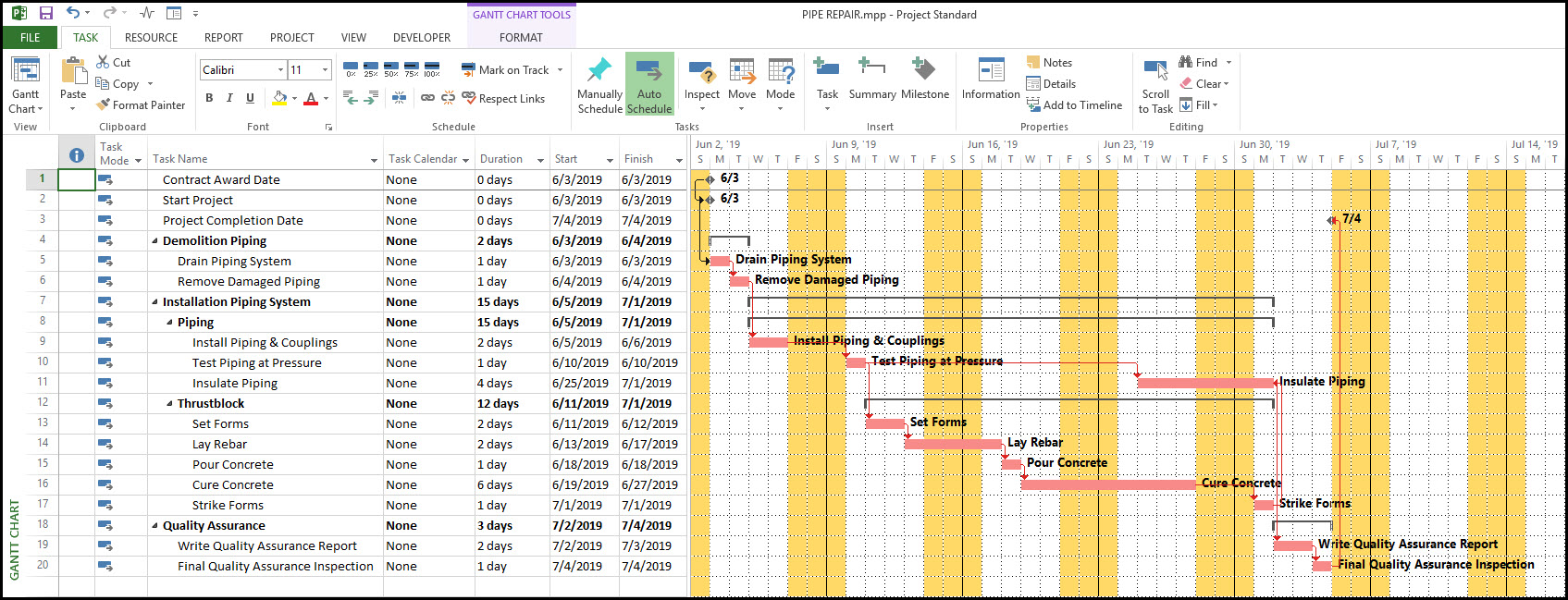 1. ábra
1. ábra
ez egy csővezeték-javítási és-javítási projekt. Vegye figyelembe, hogy a tevékenységnaptár oszlop azt mutatja, hogy az összes tevékenység jelenleg nincs hozzárendelve a tevékenységnaptárhoz. Ez azt jelenti, hogy az összes tevékenység jelenleg a projektnaptár segítségével van ütemezve.
a projektnaptár-hozzárendelés megtekintéséhez válassza a projekt lapot és a projektinformációk ikont, 2.ábra.
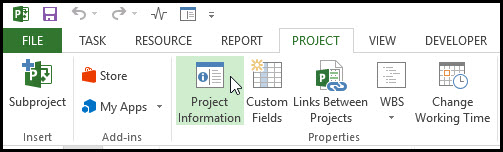 2. ábra
2. ábra
a projektinformáció párbeszédpanelen, a 3. ábrán látható, hogy az aktuálisan hozzárendelt projektnaptár a ‘4 db 10 Munkahét’ naptár.
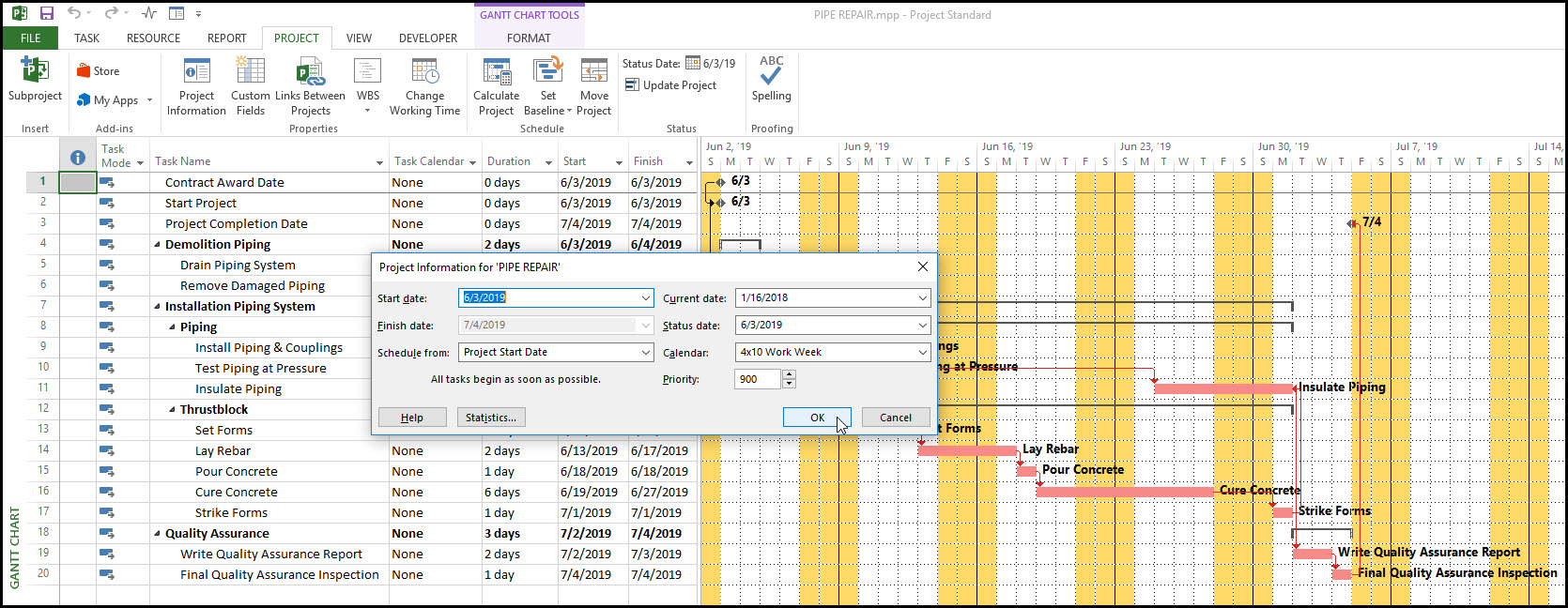 3. ábra
3. ábra
ez egy napi 10 órás négynapos munkahét-ütemterv. Mivel az összes ütemezési tevékenységnek nincs tevékenységnaptár-hozzárendelése, a ‘4-10 Munkahét’ projektnaptár használatával vannak ütemezve.
mi azonban szeretnénk rendelni a cure konkrét feladat egy egyedi 7 napos munkahét feladat naptár. Ez a 7 napos munkahét naptár modellezi a beton kikeményedését, amely a hétvégi napokon keresztül folytatódik. Folytassuk és hozzunk létre egy egyedi 7 napos munkahét-naptárt. Válassza ki a projekt fület, és módosítsa a munkaidő ikont, 4. ábra.
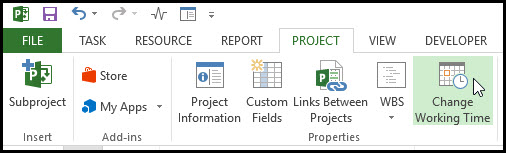 4. ábra
4. ábra
kattintson az új naptár létrehozása gombra. Toggle készítsen másolatot a’ 4 60 munkahetes naptárról, írja be a Cure Time nevet, majd kattintson az OK gombra, 5.ábra.
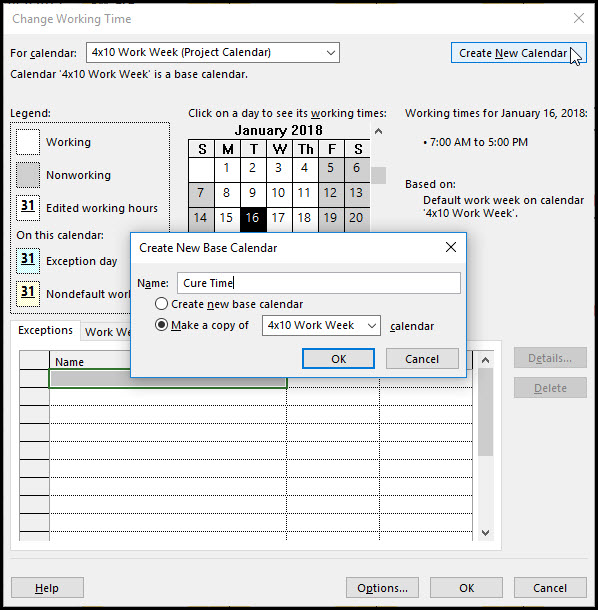 5. ábra
5. ábra
válassza a Munkahét lapot, majd kattintson a részletek, 6. ábra elemre.
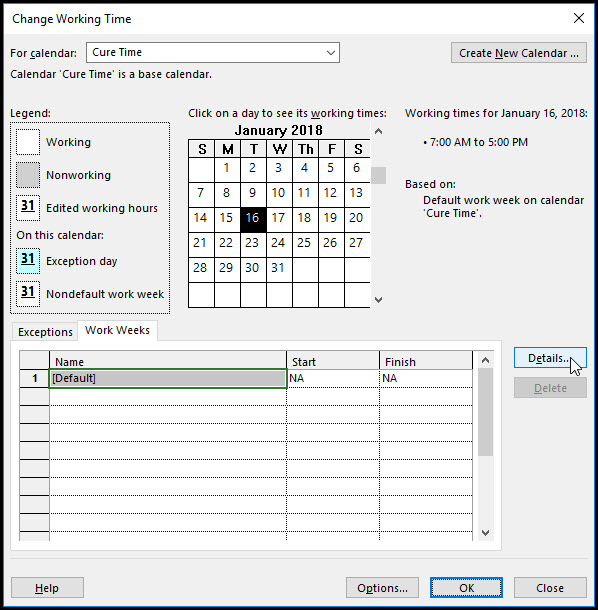 ábra 6
ábra 6
a cure time details párbeszédablak, ábra 7, azt, hogy minden nap, vasárnaptól szombatig, a 7:00 AM 5:00 PM tíz órás munkanap.
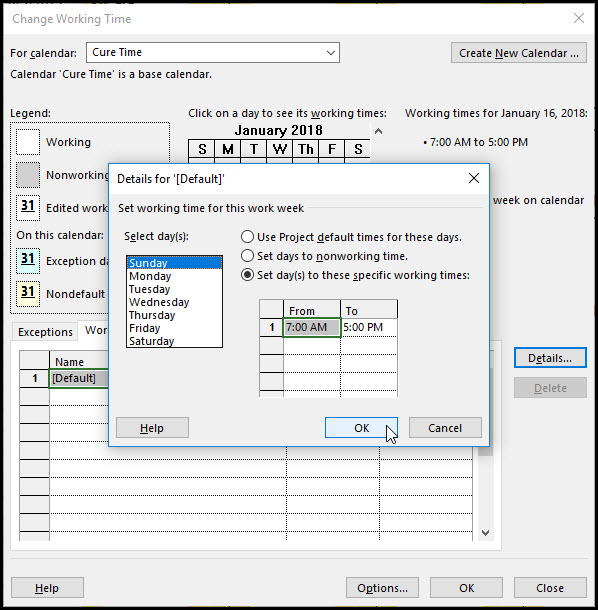 7. ábra
7. ábra
kattintson az OK gombra. Zseniális! A konkrét gyógyítási naptárunk befejeződött.
most egyszerűen megváltoztatjuk a konkrét gyógyítás feladatnaptárát a none-ról A ‘Cure Time’ – ra, 8.ábra.
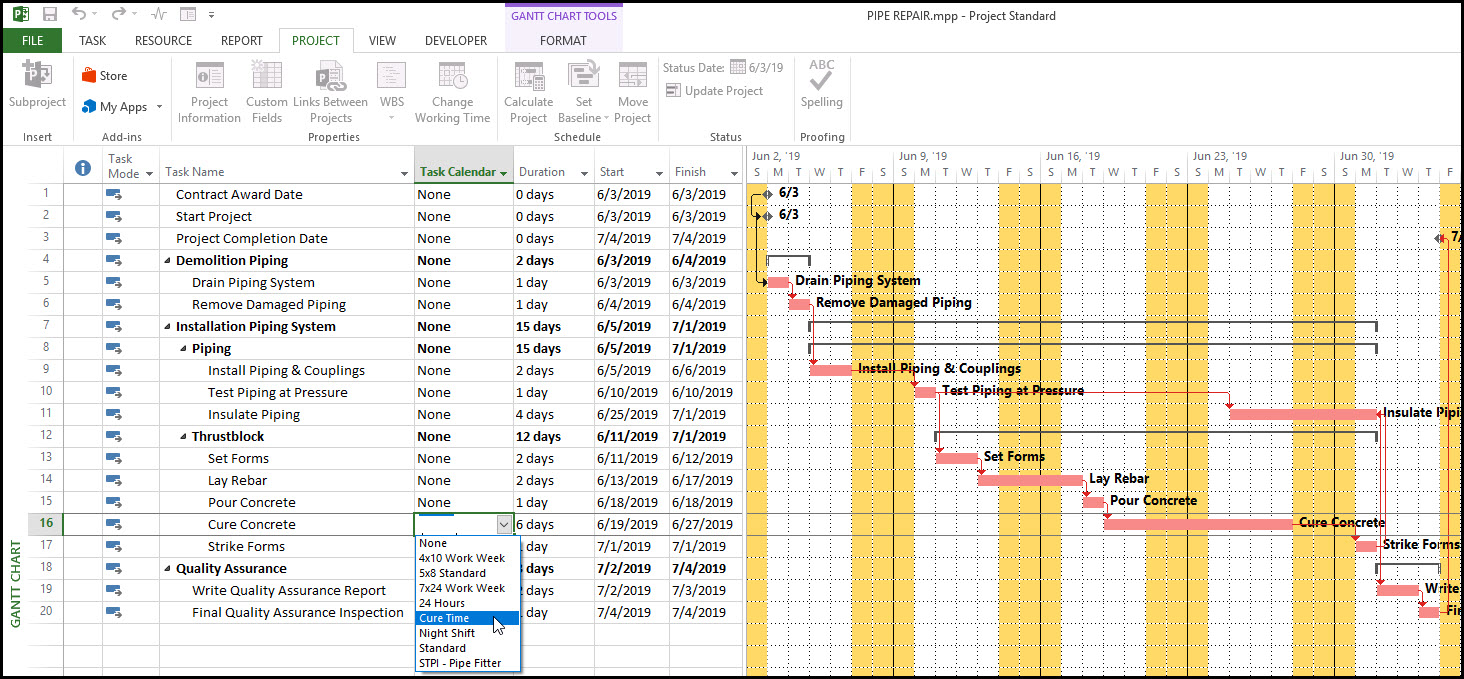 8. ábra
8. ábra
a projekt végső ütemezése a 9. ábrán látható.
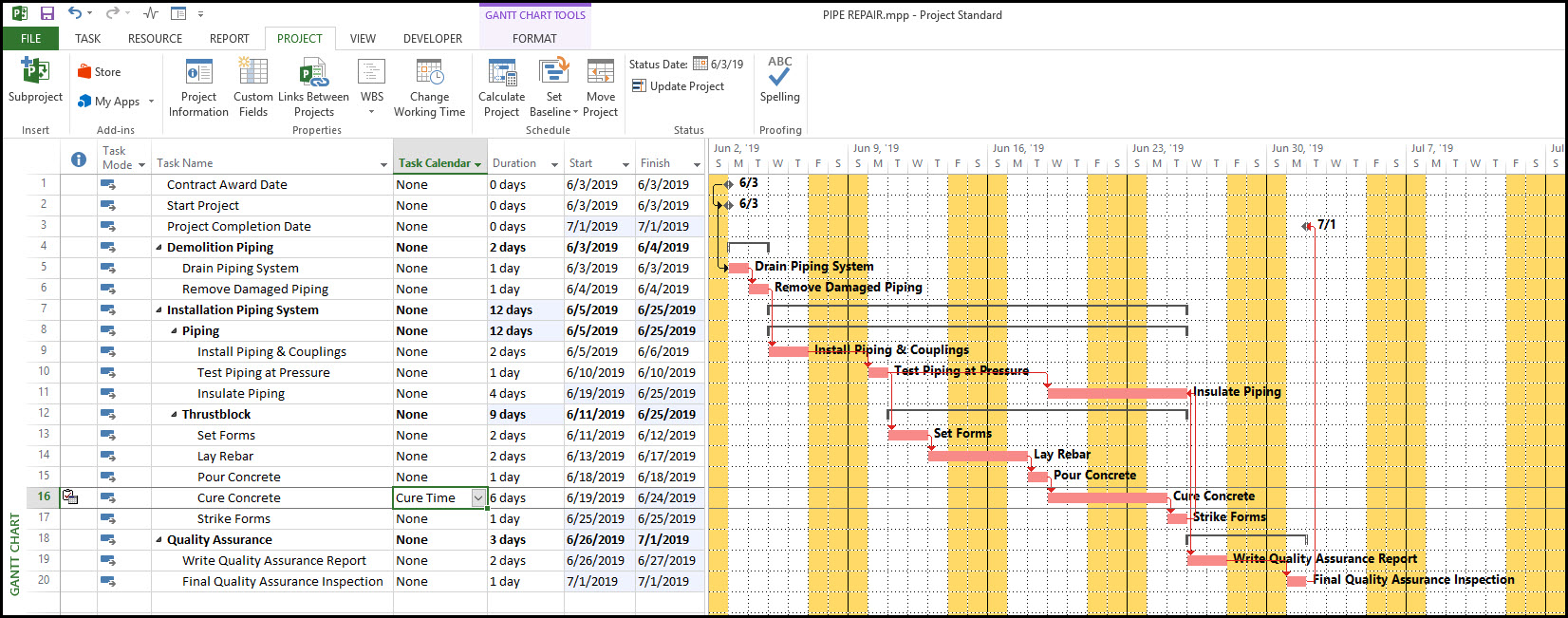 9. ábra
9. ábra
vegye figyelembe, hogy a konkrét gyógyítási feladat a projektnaptár használatával végzett 9 napos feladatból a ‘gyógyítási idő’ naptár segítségével végzett 6 napos feladatba került. A gyógyulási idő feladatunk most a hétvégi beton kikeményedését jelenti.
Összegzés
alapértelmezés szerint a Microsoft Project a projektnaptár segítségével ütemezi a feladatokat. Lehetőség van azonban egyedi feladatnaptár hozzárendelésére a Microsoft Project alkalmazásban egy adott feladathoz. Ha a tevékenységnaptár beállítása nincs, akkor a Microsoft Project ütemezi ezt a feladatot a projektnaptár segítségével.
feladat hozzárendelése az egyedi feladatnaptár olyan egyszerű, mint a feladatnaptár oszlop megjelenítése, valamint a naptár kiválasztása az adott feladathoz tartozó naptárak legördülő listájából. Ily módon az ütemező naptárat rendelhet egy egyedi feladathoz az egyedi erőfeszítések modellezéséhez, például a beton kikeményedéséhez.